
КАТЕГОРИИ:
Архитектура-(3434)Астрономия-(809)Биология-(7483)Биотехнологии-(1457)Военное дело-(14632)Высокие технологии-(1363)География-(913)Геология-(1438)Государство-(451)Демография-(1065)Дом-(47672)Журналистика и СМИ-(912)Изобретательство-(14524)Иностранные языки-(4268)Информатика-(17799)Искусство-(1338)История-(13644)Компьютеры-(11121)Косметика-(55)Кулинария-(373)Культура-(8427)Лингвистика-(374)Литература-(1642)Маркетинг-(23702)Математика-(16968)Машиностроение-(1700)Медицина-(12668)Менеджмент-(24684)Механика-(15423)Науковедение-(506)Образование-(11852)Охрана труда-(3308)Педагогика-(5571)Полиграфия-(1312)Политика-(7869)Право-(5454)Приборостроение-(1369)Программирование-(2801)Производство-(97182)Промышленность-(8706)Психология-(18388)Религия-(3217)Связь-(10668)Сельское хозяйство-(299)Социология-(6455)Спорт-(42831)Строительство-(4793)Торговля-(5050)Транспорт-(2929)Туризм-(1568)Физика-(3942)Философия-(17015)Финансы-(26596)Химия-(22929)Экология-(12095)Экономика-(9961)Электроника-(8441)Электротехника-(4623)Энергетика-(12629)Юриспруденция-(1492)Ядерная техника-(1748)
Трехмерное моделирование
|
|
|
|
Варианты индивидуальных графических заданий
Сохраняем чертеж и выводим его на печать.
Заполнение основной надписи. Выполняем эту опера_ цию в слое Текст.
Указываем положение секущей плоскости А_А и нано_ сим обозначение разреза (слой Текст).
6. Простановка размеров:
выбираем слой Размеры;
с помощью инструмента Dimension Style (Стиль раз_ мера) устанавливаем параметры согласно рис.5.5–5.7;
с помощью инструмента Dimension (Размер) проста_ вляем размеры, согласно рис. 6.4.
| Глава 6. Методика создания чертежа | |
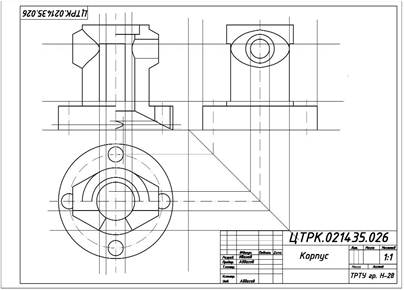
Рис. 6.3. Построение разреза и линий пересечения
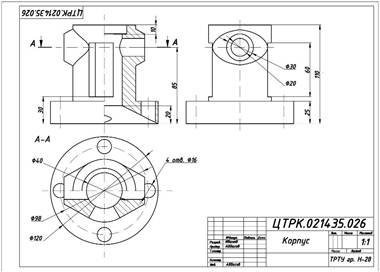
Рис. 6.4. Нанесение штриховки и простановка размеров
88 Создаем чертежи на компьютере в AutoCAD 2007/2008

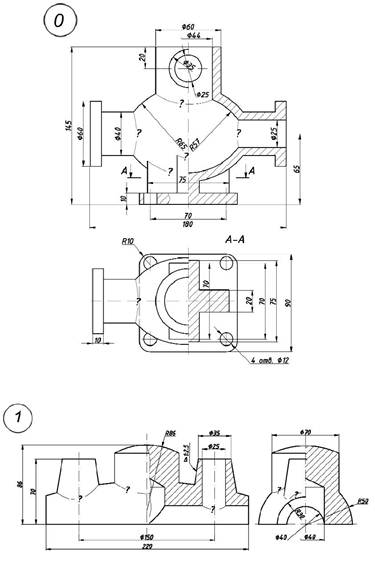
Рис. 6.5. Варианты (0–1) индивидуального графического задания
| Глава 6. Методика создания чертежа | |

Рис. 6.6. Варианты (2–3) индивидуального графического задания
90 Создаем чертежи на компьютере в AutoCAD 2007/2008

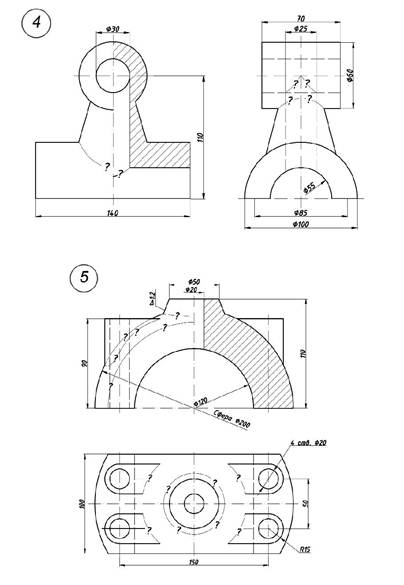
Рис. 6.7. Варианты (4–5) индивидуального графического задания
| Глава 6. Методика создания чертежа | |

Рис. 6.8. Варианты (6–7) индивидуального графического задания
92 Создаем чертежи на компьютере в AutoCAD 2007/2008
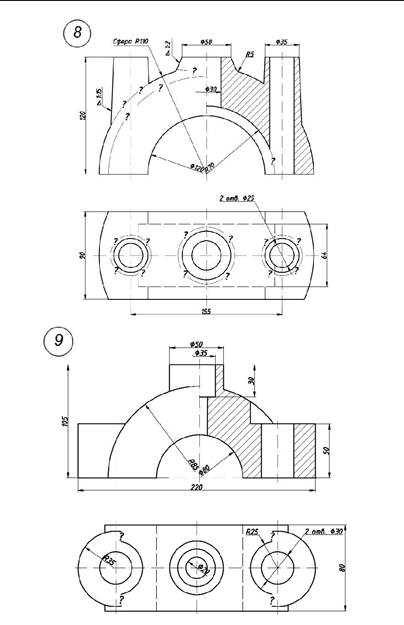
Рис. 6.9. Варианты (8–9) индивидуального графического задания
| Глава 6. Методика создания чертежа | |
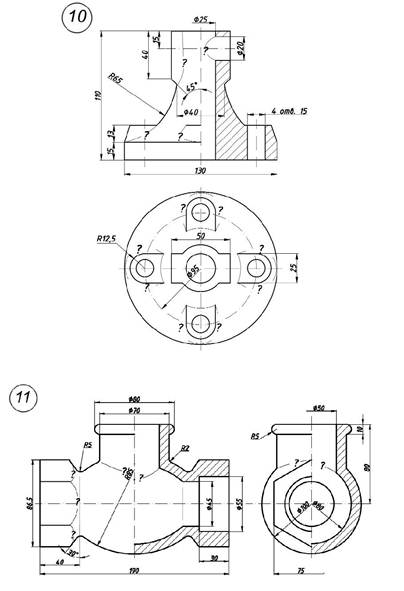
Рис. 6.10. Варианты (10–11) индивидуального графического задания
94 Создаем чертежи на компьютере в AutoCAD 2007/2008
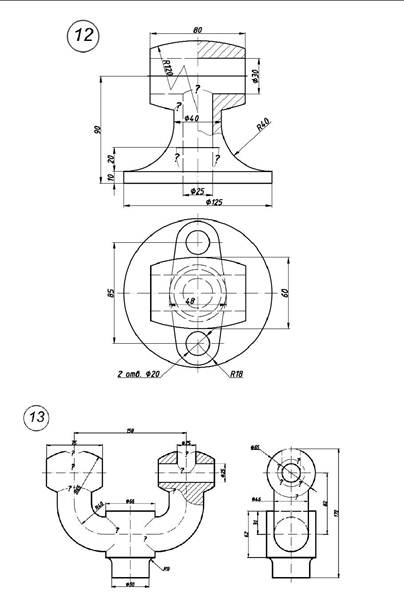
Рис. 6.11. Варианты (12–13) индивидуального графического задания
| Глава 6. Методика создания чертежа | |
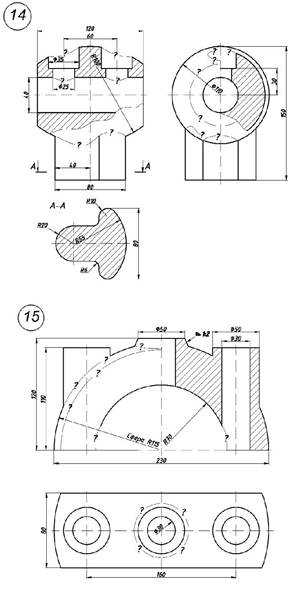
Рис. 6.12. Варианты (14–15) индивидуального графического задания
96 Создаем чертежи на компьютере в AutoCAD 2007/2008
|
|
|

Рис. 6.13. Варианты (16–17) индивидуального графического задания
| Глава 6. Методика создания чертежа | |
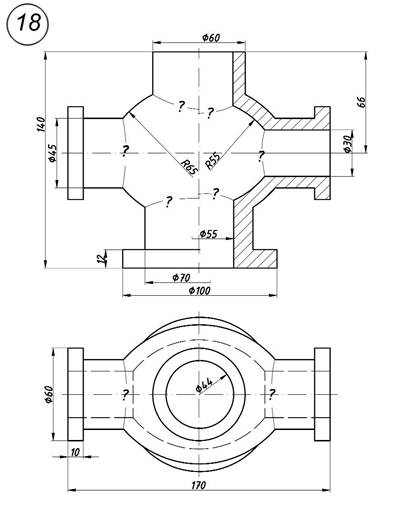
Рис. 6.14. Вариант (18) индивидуального графического задания
98 Создаем чертежи на компьютере в AutoCAD 2007/2008

Для создания трехмерных объектов в CAD_системах используют три основных способа моделирования: каркасное, поверхностное и твердотельное, каждый из которых позволя_ ет создавать реальные объекты с различной степенью реали_ стичности:
• Каркасное моделирование. В данной модели предста_вляются только ребра объекта и его грани не определе_ ны, поэтому модель является прозрачной. Для карка_ сной модели понятие объема отсутствует.
• Поверхностное моделирование. В этой модели опреде_ляются ребра и грани объекта, она обеспечивает более точное описание по сравнению с каркасной моделью. Модель является непрозрачной, передние грани пере_ крывают тыльные. Поверхностная модель имеет объем, но массу она не учитывает, так как не учитывается тол_ щина стенок модели.
• Твердотельное моделирование. Эта модель позволяетописывать объект наиболее реалистично. Она дает пол_ ную информацию о внешних гранях и ребрах объекта, а также описывает его внутреннюю структуру. Твердо_ тельная модель имеет объем, массу и учитывает харак_ теристики материала.
Трехмерное моделирование обеспечивает следующие воз_ можности:
• просмотр модели из любой точки пространства;
• выполнение сечения модели;
• автоматическое построение двухмерных чертежей модели;
• получение реалистичного отображения модели;
• добавление характеристик материала и внешнего осве_ щения.
В AutoCAD есть команды для работы в трехмерном про_ странстве, с помощью которых можно осуществлять как моде_ лирование трехмерных объектов, так и присвоение материала, установку освещения. В версии программы AutoCAD 2007
|
|
|
| Глава 7. Трехмерное моделирование | |
имеется более удобный специальный интерфейс для трехмер_ ного моделирования [4].
|
|
|
|
|
Дата добавления: 2014-12-07; Просмотров: 601; Нарушение авторских прав?; Мы поможем в написании вашей работы!